A4SWIFT 파이프라인 만들기 및 배포
다음 그림과 같이 메시지 복구 및 새 제출을 위해 SWIFT 파이프라인을 만들고 배포하려면 다음 단계를 수행합니다.
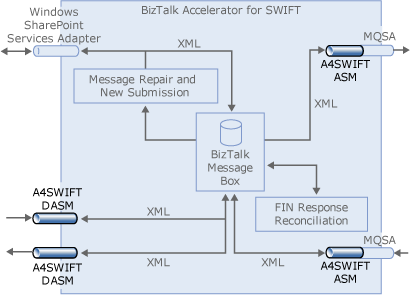
요약
다음 스키마를 배포합니다.
SWIFT 디스어셈블러를 사용하여 사용자 지정 수신 파이프라인 BRE 유효성 검사 및 XML 유효성 검사 속성을 True로 설정하고 SWIFT 헤더 스키마 속성을 (없음)으로 설정합니다.
SWIFT 어셈블러를 사용하여 사용자 지정 송신 파이프라인
파이프라인 프로젝트를 만들려면
Visual Studio에서 파일을 클릭하고 새로 만들기를 가리킨 다음 프로젝트를 클릭합니다.
새 프로젝트 대화 상자의 프로젝트 형식 창에서 BizTalk Projects 폴더를 선택합니다.
템플릿 창에서 빈 BizTalk Server 프로젝트를 선택합니다.
이름 상자에 프로젝트 이름에 대해 원하는 이름을 입력합니다.
솔루션 상자에서 솔루션에 추가를 선택합니다. 위치 상자에 A4SWIFT 스키마 배포에서 만든 스키마 프로젝트의 위치를 입력합니다.
확인 을 클릭하여 새 프로젝트를 엽니다.
Visual Studio.NET 솔루션 탐색기 새 프로젝트를 추가하고 지정된 폴더에 프로젝트 폴더와 파일을 만듭니다.강력한 키 파일을 만들고 프로젝트에 할당합니다. 자세한 내용은 A4SWIFT 스키마 배포에서 "강력한 이름의 SWIFT 프로젝트를 만들려면"을 참조하세요.
사용자 지정 수신 파이프라인을 추가하려면
솔루션 탐색기 파이프라인 프로젝트를 마우스 오른쪽 단추로 클릭하고 추가를 가리킨 다음 새 항목을 클릭합니다.
새 항목 추가 대화 상자의 범주 창에서 파이프라인 파일을 클릭한 다음 템플릿 창에서 파이프라인 받기 를 선택합니다.
이름 상자에 파이프라인의 이름을 입력합니다.
추가를 클릭하여 BizTalk Pipeline Designer 빈 파이프라인을 엽니다.
Visual Studio에서 보기를 클릭한 다음 도구 상자를 클릭합니다.
BizTalk 파이프라인 구성 요소 도구 상자에서 BIzTalk Pipeline Designer 디스어셈블 단계 셰이프 아래의 DROP Here 상자로 SWIFT 디스어셈블러를 끌어옵니다. BizTalk 파이프라인 Designer 선택한 대로 SWIFT 디스어셈블러를 그대로 둡니다.
속성에서 BRE 유효성 검사 및 XML 유효성 검사 속성이 True로 설정되어 있는지 확인합니다.
참고
SWIFT 헤더 스키마 속성은 (없음)으로 설정해야 합니다.
Visual Studio에서 파일을 클릭한 다음 모두 저장을 클릭합니다.
사용자 지정 송신 파이프라인을 추가하려면
솔루션 탐색기 SWIFTPipelines 프로젝트를 마우스 오른쪽 단추로 클릭하고 추가를 가리킨 다음 새 항목을 클릭합니다.
새 항목 추가 대화 상자의 범주 창에서 파이프라인 파일이 선택되어 있는지 확인한 다음 템플릿 창에서 파이프라인 보내기 를 선택합니다.
이름 상자에 파이프라인의 이름을 입력합니다.
추가를 클릭하여 BizTalk Pipeline Designer 빈 파이프라인을 엽니다.
참고
BizTalk 파이프라인 Designer 빈 파이프라인이 나타납니다. Visual Studio는 SWIFTPipelines 프로젝트 아래에 솔루션 탐색기 새 파이프라인을 추가합니다.
Visual Studio에서 보기를 클릭한 다음 도구 상자를 클릭합니다.
BizTalk 파이프라인 구성 요소 도구 상자에서 SWIFT 어셈블러를 BizTalk Pipeline Designer어셈블 스테이지 셰이프 아래의 Drop Here 상자로 끌어옵니다.
Visual Studio에서 파일을 클릭한 다음 모두 저장을 클릭합니다.
파이프라인 프로젝트를 마우스 오른쪽 단추로 클릭한 다음 빌드를 클릭합니다.
참고
컴파일 프로세스 중에 오류가 표시되지 않아야 합니다. 이렇게 하면 오류의 원인을 검사 수정한 다음 프로젝트를 다시 빌드합니다. 그러나 경고를 볼 수 있습니다. 경고로 이어지는 조건을 수정할 수 있습니다. 자세한 내용은 기타 알려진 문제에서 "파이프라인 프로젝트를 빌드하면 경고가 발생할 수 있음"을 참조하세요.
파이프라인 프로젝트를 마우스 오른쪽 단추로 클릭한 다음 배포를 클릭합니다.